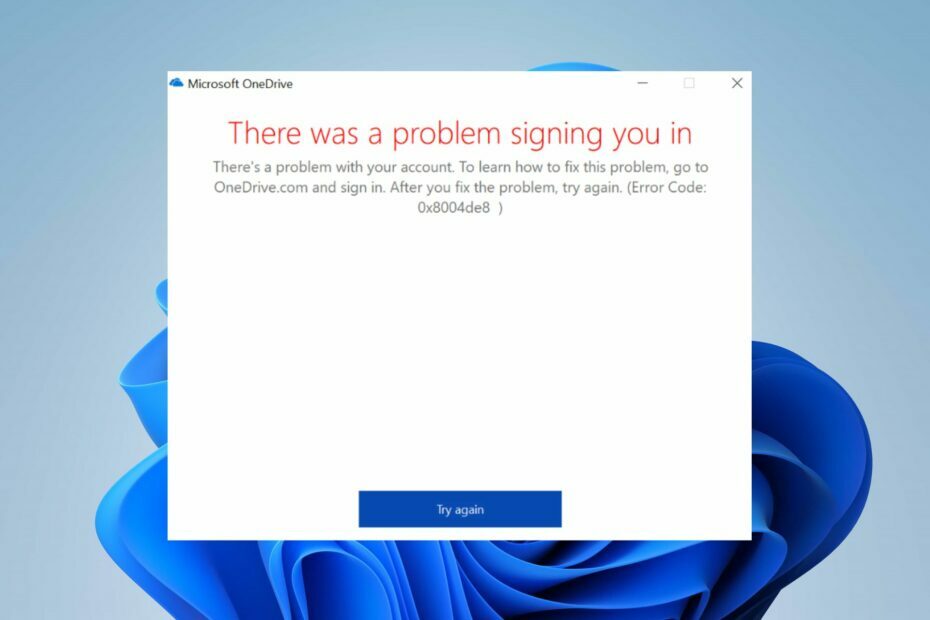- Viacstránkové skenovanie OneDrive vás už nemusí stáť nič.
- OneDrive umožňuje skenovať a nahrávať až 10 strán na dokument.
- Navštíviť Novinky stránke sa dozviete viac.
- Nezabudnite sa pozrieť na naše OneDrive časť pre ďalšie informácie.

Viacstránkové skenovanie OneDrive vás už nemusí stáť nič. Ako pracovník na diaľku s notebookom a spoľahlivým internetom môžete ísť, je to tak? Skener je sotva zariadenie, o ktorom si myslíte, že budete musieť rýchlo skenovať a zdieľať kritický dokument s kolegom.
Ak nemáte vždy prístup k skeneru, keď ho potrebujete, môžete skenovať pomocou aplikácie OneDrive pre Android alebo iOS.
The vlastnosť umožňuje skenovať a nahrávať viac stránok na OneDrive bez prémiového účtu Microsoft 365.
Pomocou tohto bezplatného nástroja môžete digitalizovať akýkoľvek druh fyzických papierov, od dokumentov a potvrdení až po tabule a fotografie. Naskenovanú položku potom môžete nahrať a uložiť ako PDF v OneDrive.
Ak skenujete viac stránok, riešenie vám umožní uložiť všetky z nich ako jeden súbor.
Táto funkcia sa bude hodiť mnohým profesionálom, ktorí pracujú z domu. Študenti ho môžu dokonca použiť na skenovanie rukopisných poznámok a ich odoslanie inštruktorom alebo učiteľom.
Ako používať viacstránkové skenovanie OneDrive
- Prihláste sa do svojho osobného mobilného účtu OneDrive. Budete na to potrebovať aj Android 6.5 alebo novšie verzie alebo iOS 11.31.5.
- Spustite aplikáciu OneDrive.
- Klepnite na tlačidlo fotoaparátu
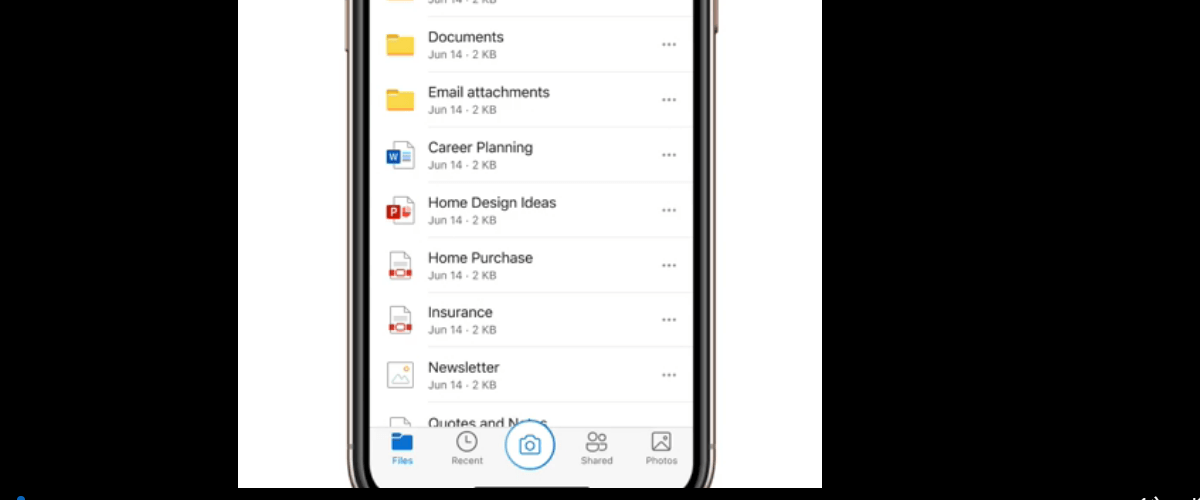
4. Fotoaparát telefónu priamo nad dokumentom klepnite na tlačidlo skenovania. Určite nenakláňajte telefón.
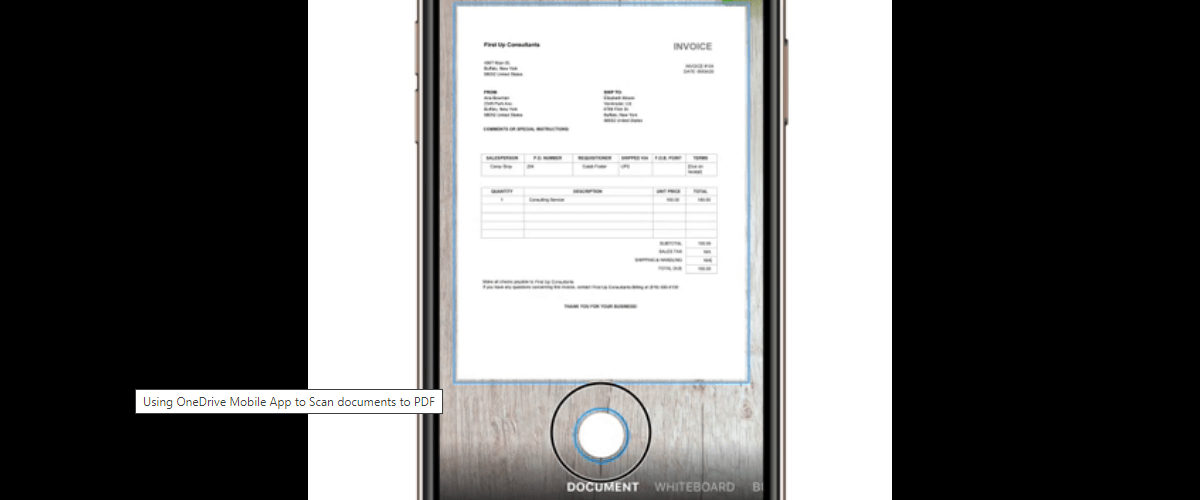
5. Klepnite na pridať nové naskenovať ďalšiu stránku.
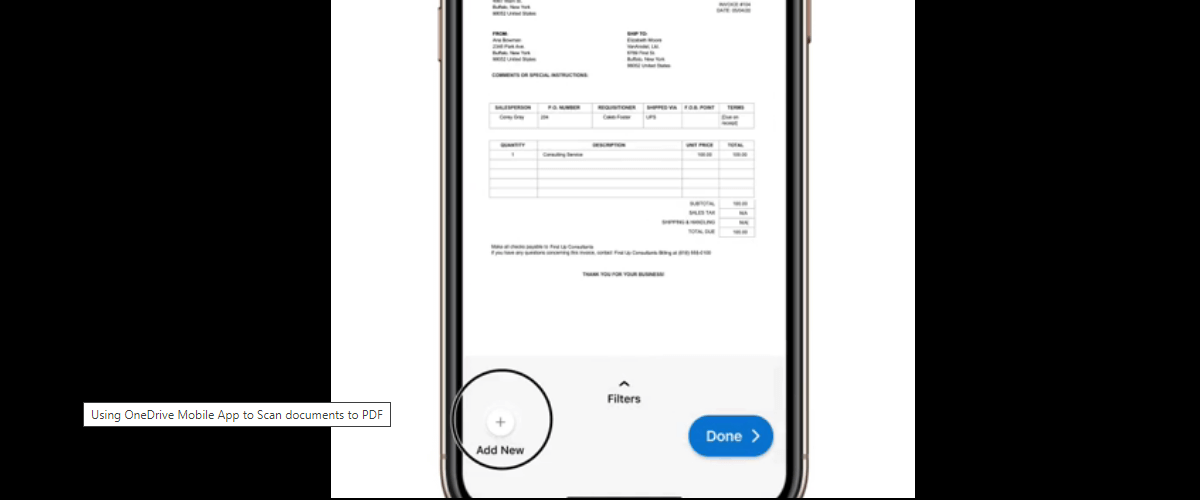
6. Zopakujte krok 4. Môžete skenovať až 10 strán a vytvoriť a uložiť jeden dokument PDF na OneDrive.
7. Klepnite na hotový
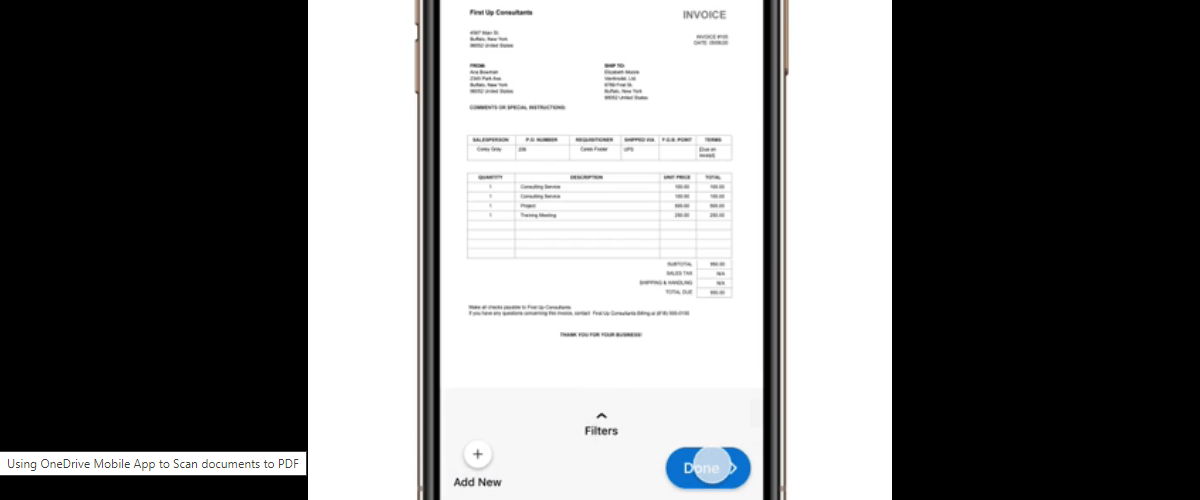
8. Zadajte názov digitálneho súboru.
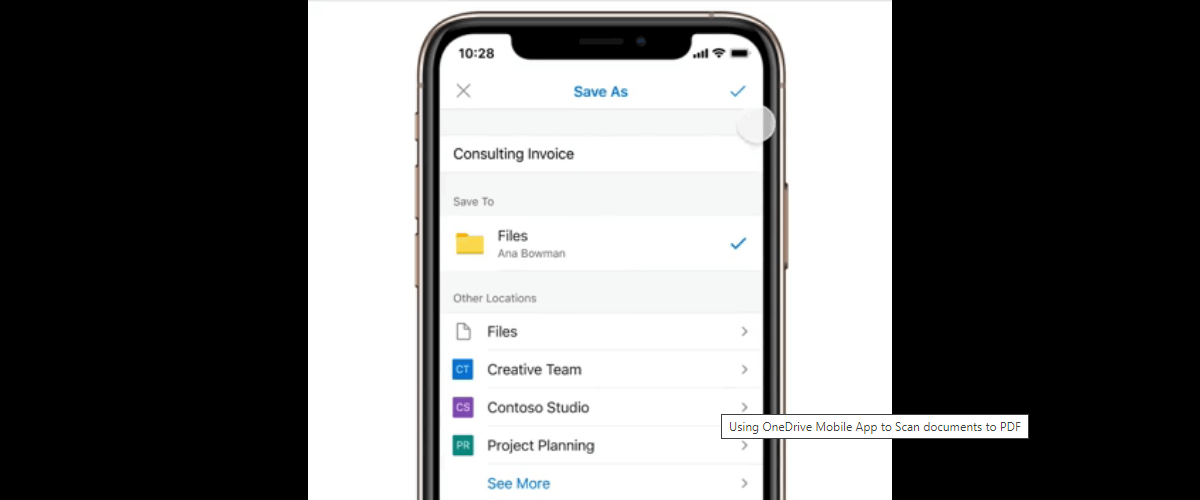
9. Klepnite na Uložiť ako nahrať súbor na OneDrive.
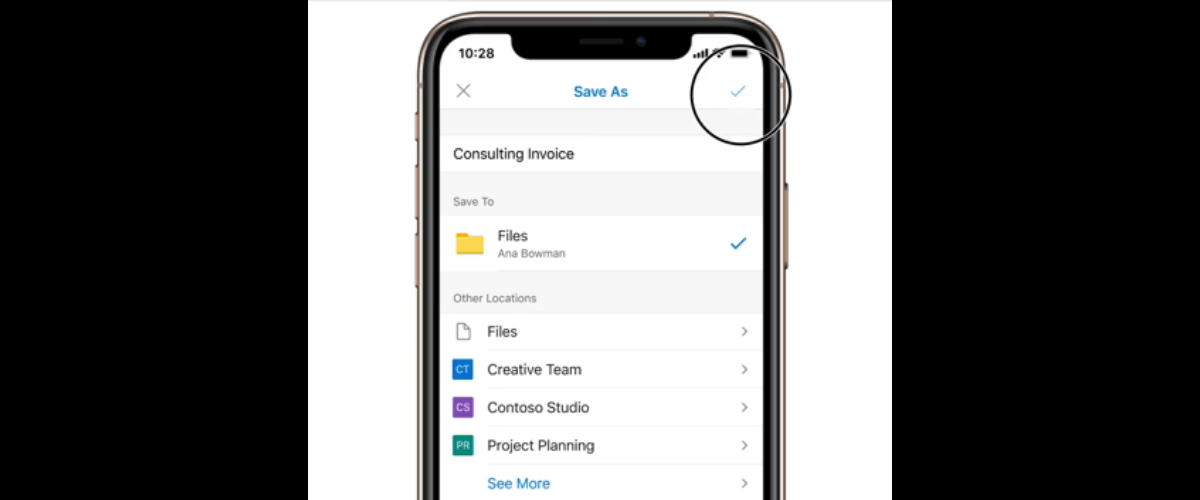
Tu to máte! Viacstránkové skenovanie vo OneDrive je celkom jednoduché. Proces je podobný pre všetky typy fyzických papierov, ktoré chcete previesť do formátu PDF. Po nahraní digitálneho súboru na OneDrive ho môžete zdieľať s kýmkoľvek, kto používa platformu.
V prípade akýchkoľvek otázok alebo spätnej väzby neváhajte vyhľadať sekciu komentárov nižšie.
![Nemožno prečítať vlastnosti nedefinovaného [Oprava chyby OneDrive]](/f/290ab9877836a18f291d61ea88fcfa39.png?width=300&height=460)